#değer nasıl göz ardı edilir? excel'de hata
Excel’de hesaplamalar yapmak ve #DEĞER! değerlerini yok saymak için aşağıdaki temel sözdizimini kullanabilirsiniz. oluşabilecek hatalar:
IFERROR(some calculation, "")
Bu sözdizimi yalnızca #DEĞER! boş bir değerle.
Aşağıdaki örnekler bu sözdiziminin farklı senaryolarda nasıl kullanılacağını gösterir.
Örnek 1: Çarpma işlemini gerçekleştirin ve #DEĞER!’i dikkate almayın! Hata
A sütununda bir değerler listemiz olduğunu ve B sütununda her değeri 2 ile çarpmaya çalıştığımızı varsayalım:
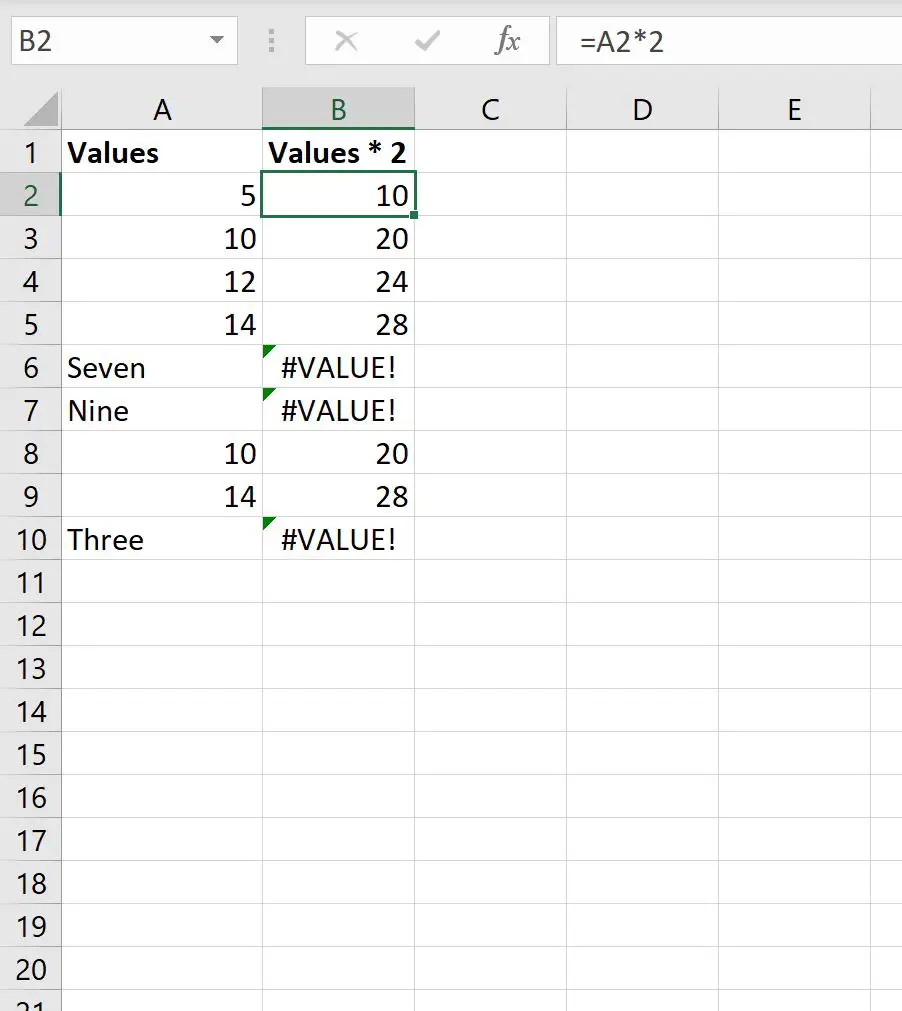
A sütunundaki sayısal değer olmayan değerlerin her biri için B sütunundaki çarpma sonucunun # DEĞER! hata.
Tam olarak aynı çarpma işlemini gerçekleştirmek ancak herhangi bir #DEĞER! değerini değiştirmek için aşağıdaki formülü kullanabiliriz. boş değere sahip hatalar:
=IFERROR( A2 *2, "")
Bu formülü B2 hücresine yazabilir, ardından tıklayıp B sütunundaki kalan her hücreye sürükleyebiliriz:
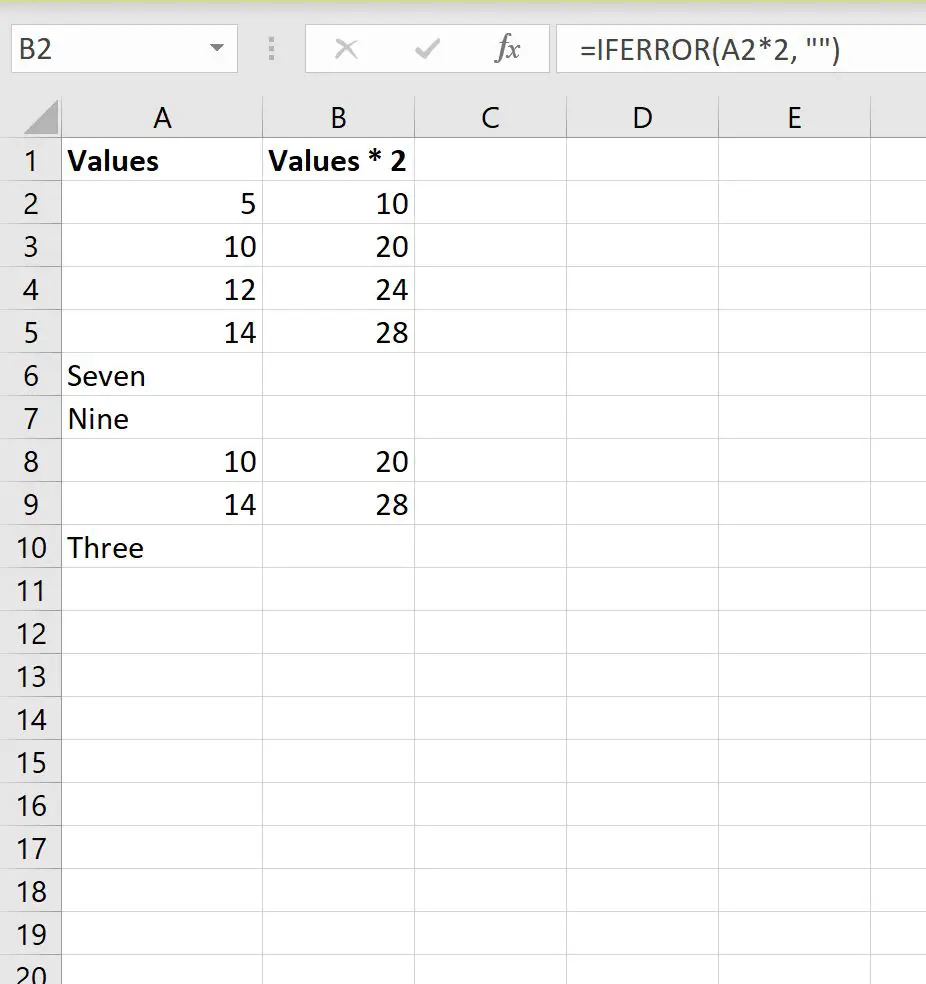
#DEĞER ile sonuçlanacak tüm hesaplamalara dikkat edin! hata artık sadece boş alanı gösteriyor.
Örnek 2: BUL işlevini kullanın ve #DEĞER!’i dikkate almayın! Hata
A sütununda basketbol takımı adlarının bir listesinin olduğunu ve her takım adında “ets” dizisinin başlangıç konumunu bulmak için B sütunundaki FIND işlevini kullanmaya çalıştığımızı varsayalım. takım:

Adında “ets” bulunmayan her takım için formülün #DEĞER! döndürdüğünü unutmayın. hata.
Aynı işlevi gerçekleştirmek için aşağıdaki formülü kullanabiliriz ancak herhangi bir #DEĞER! boş değere sahip hatalar:
=IFERROR(FIND("ets", A2 ), "")
Bu formülü B2 hücresine yazabilir, ardından tıklayıp B sütunundaki kalan her hücreye sürükleyebiliriz:
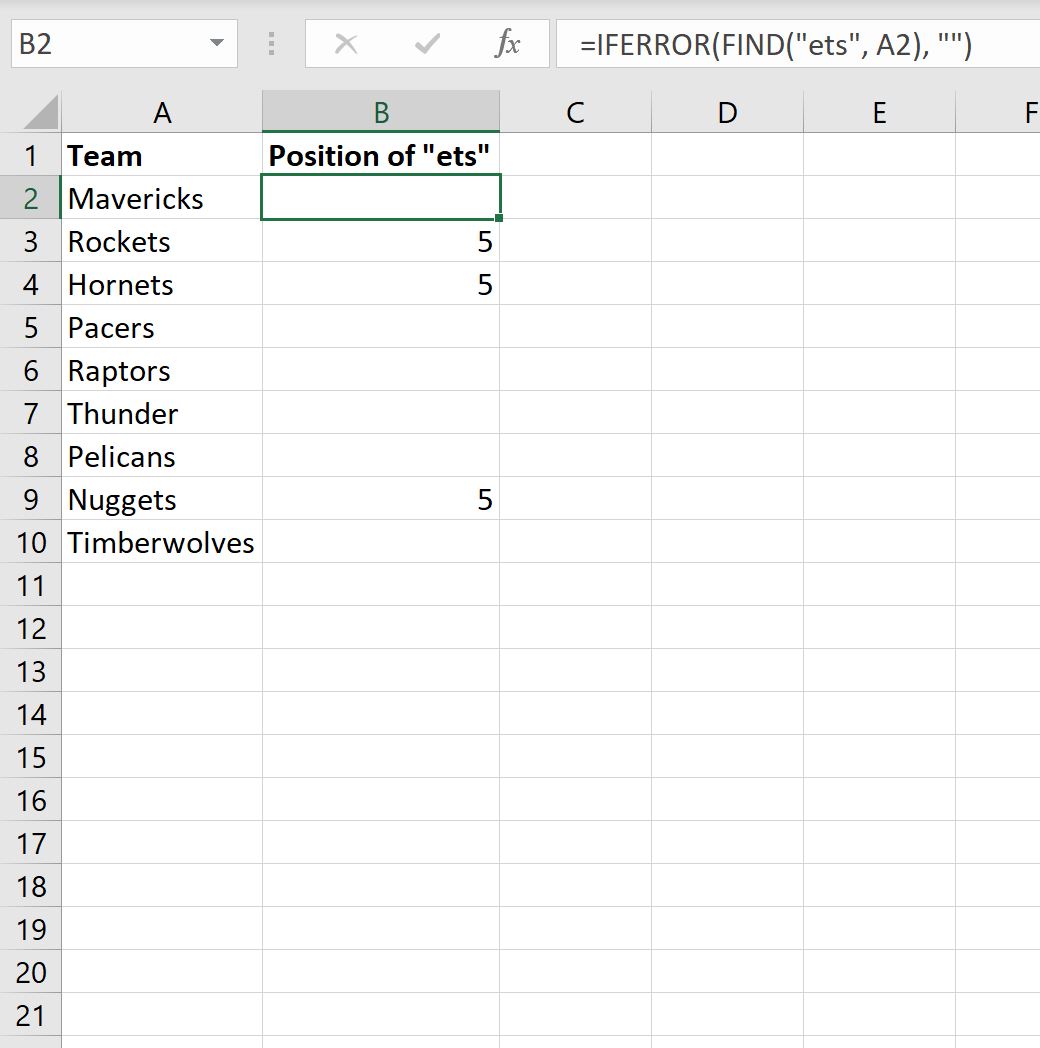
#DEĞER! ile sonuçlanacak tüm satırların olduğunu unutmayın. hata artık sadece boş alanı gösteriyor.
Not : IFERROR() işlevinin son bağımsız değişkeninin değerini çift tırnak dışında bir değerle değiştirerek, boş alan yerine farklı bir değer de görüntüleyebilirsiniz.
Ek kaynaklar
Aşağıdaki eğitimlerde Excel’deki diğer ortak görevlerin nasıl gerçekleştirileceği açıklanmaktadır:
Excel’de #N/A değerleri nasıl değiştirilir?
#BÖL/0 nasıl göz ardı edilir? Excel’de bölmeyi kullanırken
Excel’de formülleri kullanırken #YOK değerleri nasıl göz ardı edilir